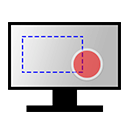AudiCable一站式的媒体音乐录制剪辑功能,能够支持多种不同音频格式的转换录制。在为用户保障高清无损音质效果的同时,还可以大幅简化用户在音频剪辑上的操作步骤流程。
功能介绍
轻松录制当前在Spotify,Tidal,Line,Apple Music,Pandora,Deezer,Yo*Tub*或您指定的任何自定义网站中播放的音乐。
完全支持各种流音乐应用。
能够手动添加其他音乐源。
将歌曲,播放列表和广播录制到MP3/AAC/WAV/FLAC/AIFF。
转换后保留100%无损音频质量。
保留和编辑已下载歌曲的D3标签。
无需额外安装音乐应用程序。
自动并同时录制歌曲。
自动并同时录制歌曲。

使用说明
步骤1 自定义输出设置
启动这个多功能的AudiCable录音机,然后单击右上角的“设置”图标以选择输出格式(MP3 / AAC / FLAC / WAV / AIFF),输出质量(320 kbps,256kbps,192kbps) ,128kbps)和输出路径。为了更好地组织音乐库,您可以将输出的音频文件保存到“艺术家”,“专辑”,“艺术家/专辑”或“专辑/艺术家”等有组织的文件夹中。
步骤2 选择所需的音乐应用程序并登录
在AudiCable Recorder的主界面中,可以使用Spotify,Amazon Music,Line Music,Deezer,Tidal,YouTube音乐,Pandora。然后,您可以根据需要单击“添加其他源”。打开所需的音乐应用,然后使用您的帐户登录。
步骤3 开始录制音乐
浏览查找喜欢的歌曲或开始播放音乐播放列表的第一首歌曲。AudiCable将自动开始录制音乐。保持稳定的网络连接,然后在您要取消的任何时候点按停止。
步骤4 在计算机上检查录制的音乐
录制完所有歌曲后,您可以单击任何录制的歌曲后面的“文件图标”以打开输出文件夹。现在,您可以将转换后的音乐导出到任何设备或磁盘。
安装步骤
1.从本站下载安装包

2.鼠标双击打开exe文件

3.接受许可协议后点击安装即可

小编点评
用户想要自行录制个人音乐作品的话,AudiCable就是一个非常不错的选择。用户只需在登录账户后设置好录制的音频格式,系统就会自动将检测到的录音保存导出。
以上就是AudiCable的全部内容了,快快收藏IE浏览器中文网站下载更多电脑软件吧!